Comment acheter en pré-commercialisation dans Robinhood

Vous avez fait vos recherches, pris votre décision et souhaitez investir dans une action, mais les marchés ne sont pas encore ouverts. Heureusement, ce n'est pas un problème car
Impossible d'ouvrir l'appareil photo sur Windows 10 est une erreur assez courante, pour résoudre ce problème, essayons les méthodes suivantes avec WebTech360.

1. Scanner et mettre à jour le pilote de l'appareil photo
L'une des erreurs les plus élémentaires liées à l'appareil photo est que Windows 10 ne peut pas analyser l'appareil sur l'ordinateur et le reconnaît automatiquement comme "non authentifié". Pour résoudre ces problèmes, vous avez juste besoin de quelques étapes simples comme suit :
Étape 1 : Cliquez avec le bouton droit sur Démarrer et sélectionnez Gestionnaire de périphériques pour ouvrir le gestionnaire de périphériques de Windows 10.
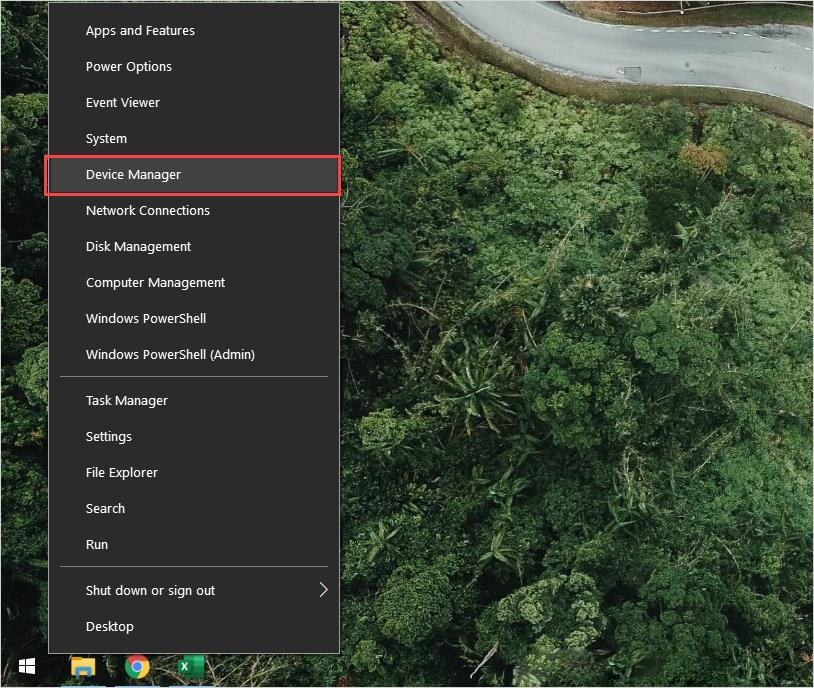
Étape 2 : Ensuite, sélectionnez l' élément Analyser pour analyser à nouveau tous les périphériques connectés sur l'ordinateur.
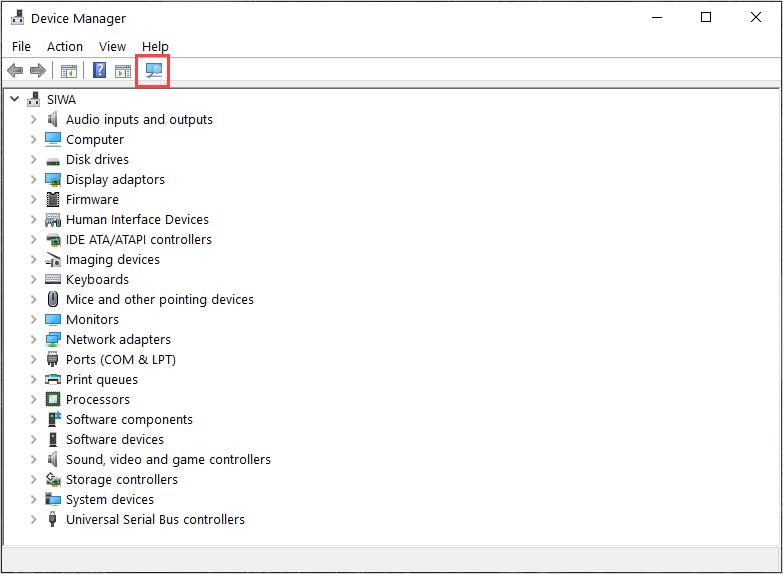
Étape 3 : Ensuite, ouvrez la section Périphériques d'imagerie pour afficher le périphérique Appareil photo sur votre ordinateur Windows. Ici, cliquez avec le bouton droit sur l'option Appareil photo et sélectionnez Mettre à jour le pilote pour mettre à jour le logiciel.
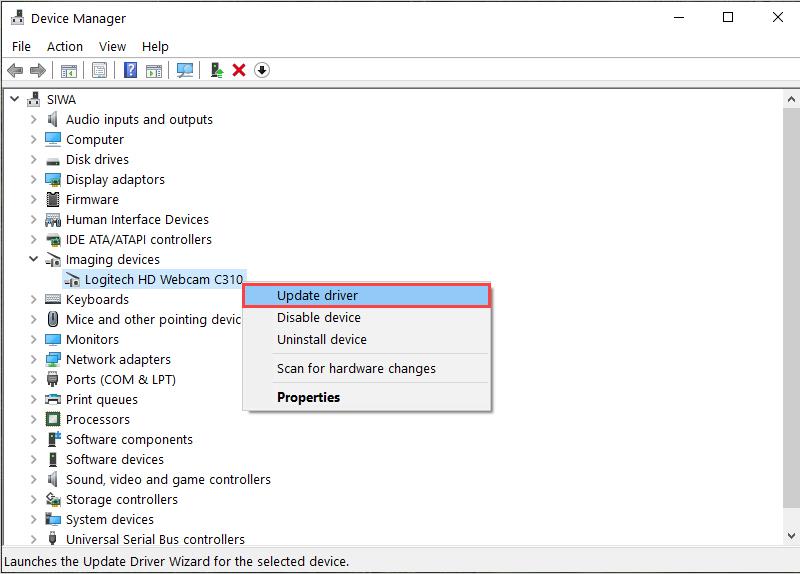
2. Redémarrez la caméra sur Windows 10
Pour résoudre rapidement les erreurs, nous choisissons souvent de redémarrer les appareils, les applications et les connecteurs pour les rétablir par défaut. Pour la caméra, nous procédons comme suit :
Étape 1 : Ouvrez le menu Démarrer et entrez Paramètres pour ouvrir les paramètres.
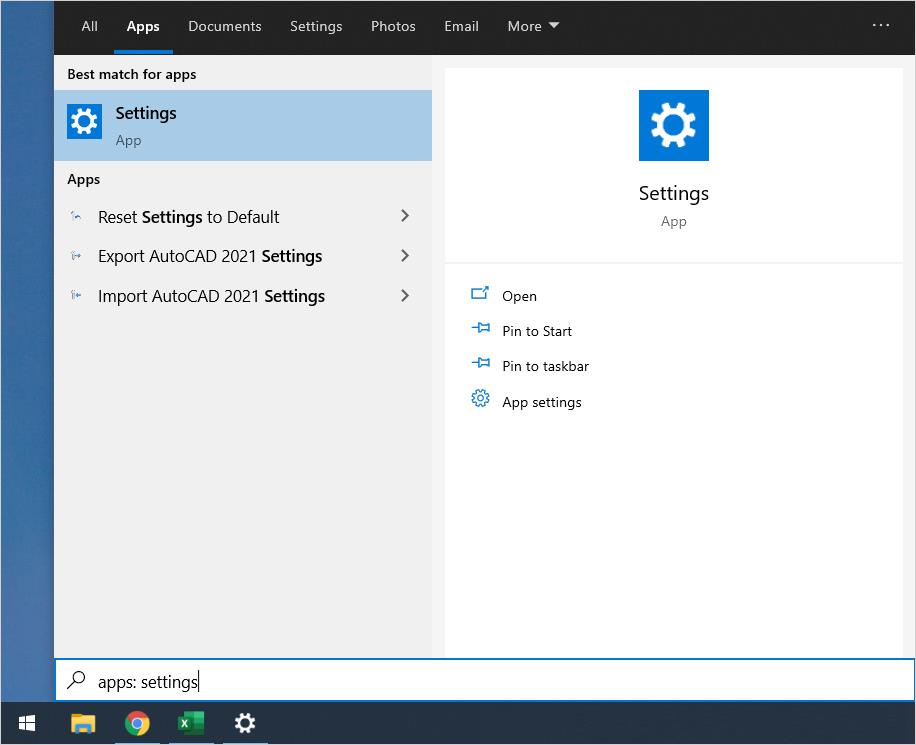
Étape 2 : Dans la fenêtre du menu Démarrer, sélectionnez Applications pour ouvrir toutes les applications Windows 10.
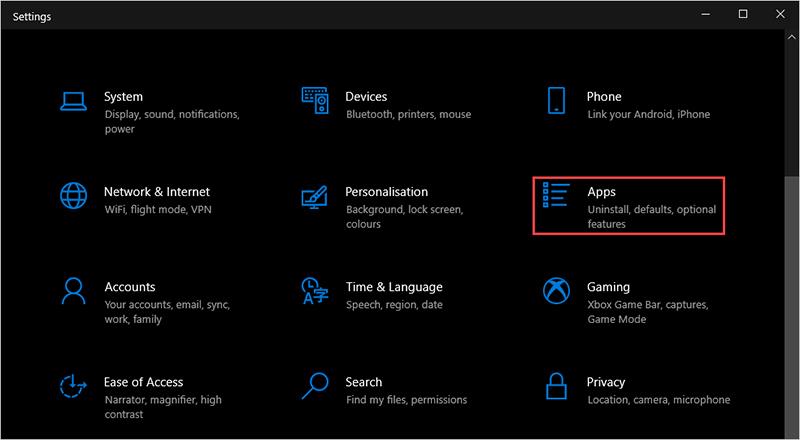
Étape 3 : Ensuite, vous devez trouver la section Appareil photo parmi les applications Windows 10 et sélectionner les options avancées à modifier.
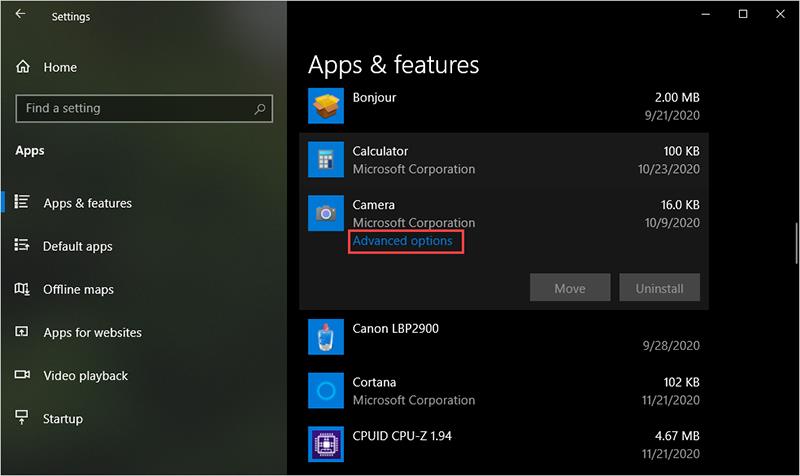
Étape 4 : Enfin, faites défiler vers le bas pour trouver l' élément Réinitialiser et sélectionnez Réinitialiser pour terminer le redémarrage de la caméra sous Windows 10.
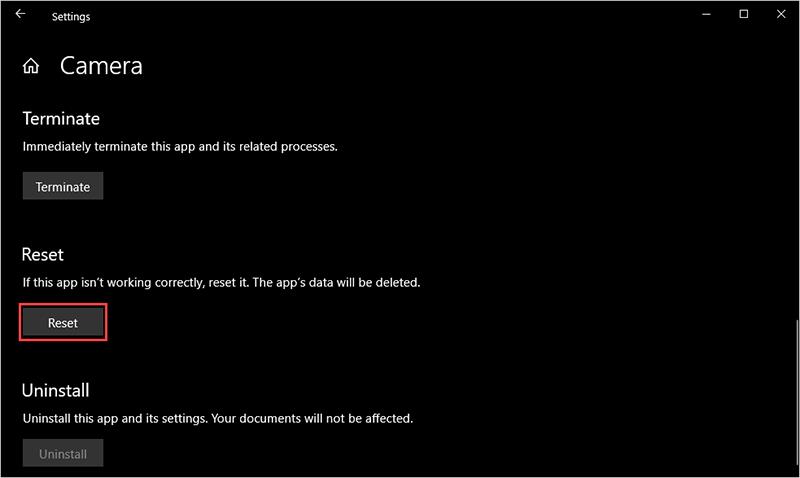
3. Mettre à jour le pilote pour tout l'ordinateur
Parfois, l'erreur de l'appareil photo sur Windows 10 provient également du fait que le pilote est ancien, obsolète et qu'il n'est pas compatible avec Windows 10.
Étape 1 : Ouvrez le menu Démarrer et entrez Paramètres pour ouvrir les paramètres.
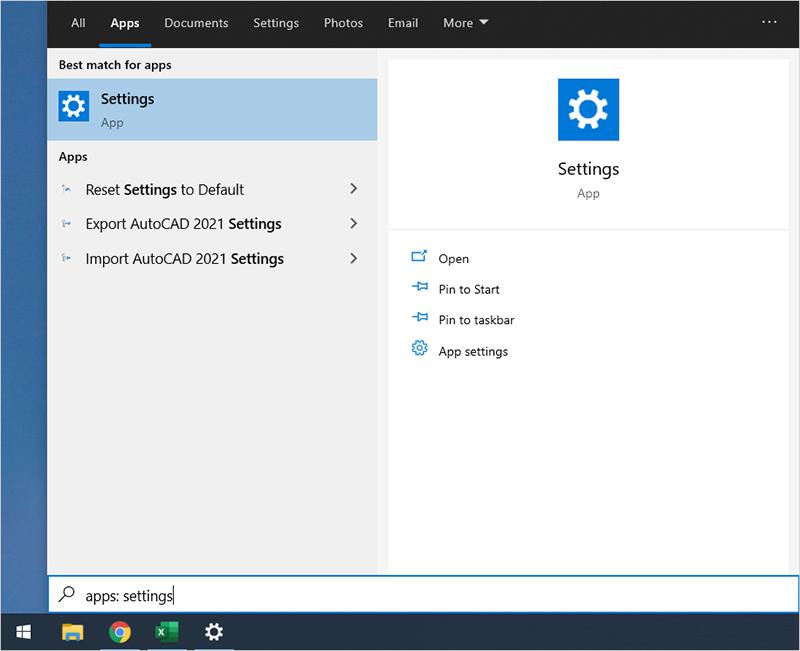
Étape 2 : Dans la fenêtre Paramètres , sélectionnez Mise à jour et sécurité pour ouvrir l'état de la mise à jour.
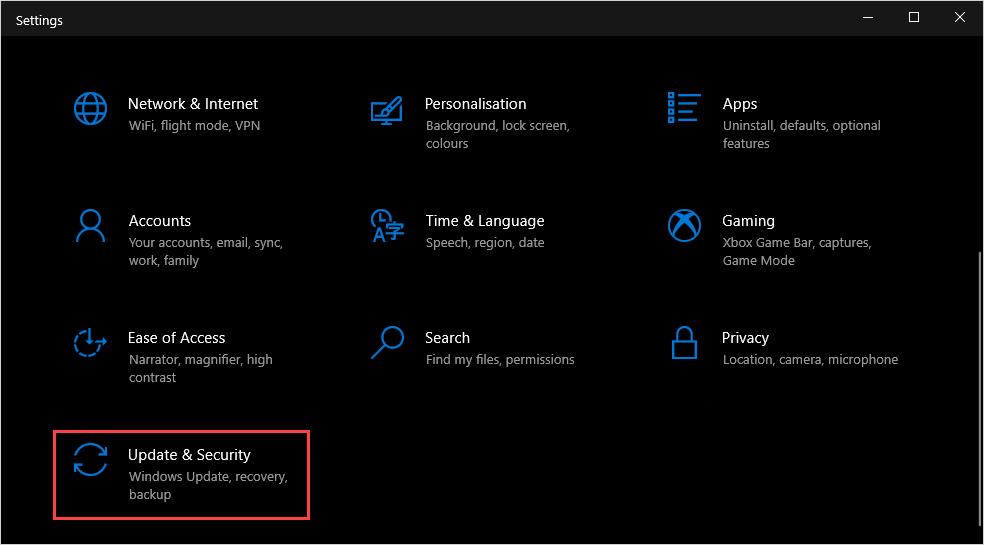
Étape 3 : Enfin, sélectionnez Rechercher les mises à jour afin que le système traite et mette à jour automatiquement.
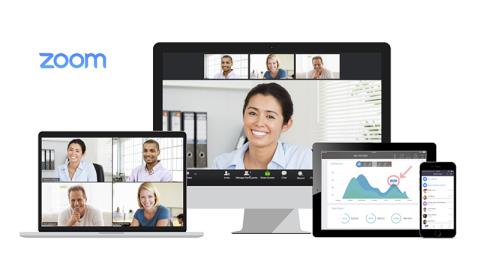
4. Exécutez le dépannage de la caméra sous Windows 10
Sur Windows 10, un dépanneur est disponible avec la possibilité de corriger très efficacement les erreurs sur l'ordinateur. Pour corriger les erreurs de l'appareil photo, vous pouvez également utiliser l'utilitaire de résolution des problèmes sur votre ordinateur.
Étape 1 : Ouvrez le menu Démarrer et entrez RUN pour ouvrir le lanceur sous Windows 10.
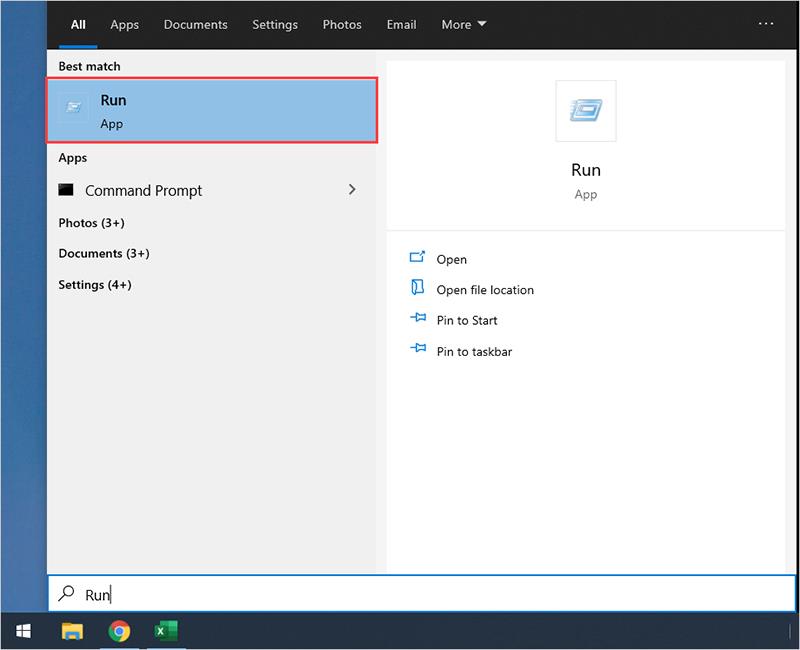
Étape 2 : Lorsque la fenêtre RUN apparaît, entrez la commande ci-dessous et appuyez sur Entrée pour l'ouvrir.
| msdt.exe -id DeviceDiagnostic |
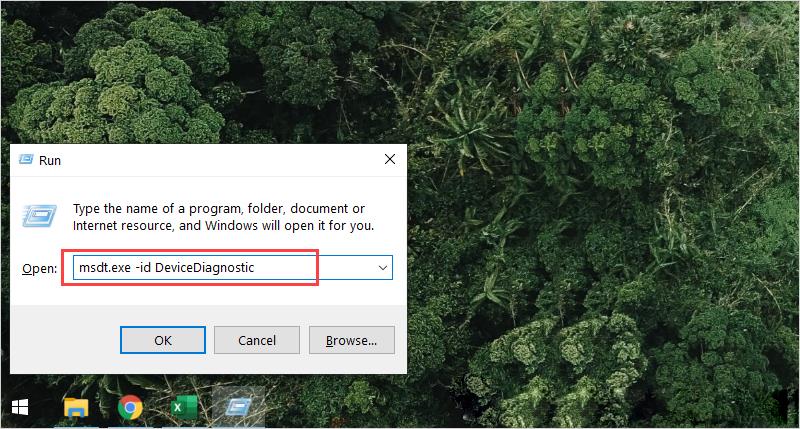
Étape 3 : Dans la fenêtre Dépannage, cliquez sur Suivant pour laisser le système le gérer automatiquement.

Étape 4 : Le système analysera et gérera automatiquement les erreurs sur Windows 10. Une fois terminé, il vous suffit de redémarrer l'ordinateur.

5. Ré-autoriser l'appareil photo pour les applications
Pour une raison quelconque, les applications qui perdent l'accès à l'appareil photo empêchent également l'ordinateur d'utiliser l'appareil photo. Pour résoudre ce problème, procédez comme suit :
Étape 1 : Vous ouvrez le menu Démarrer et entrez Paramètres pour ouvrir les paramètres sur Windows 10.
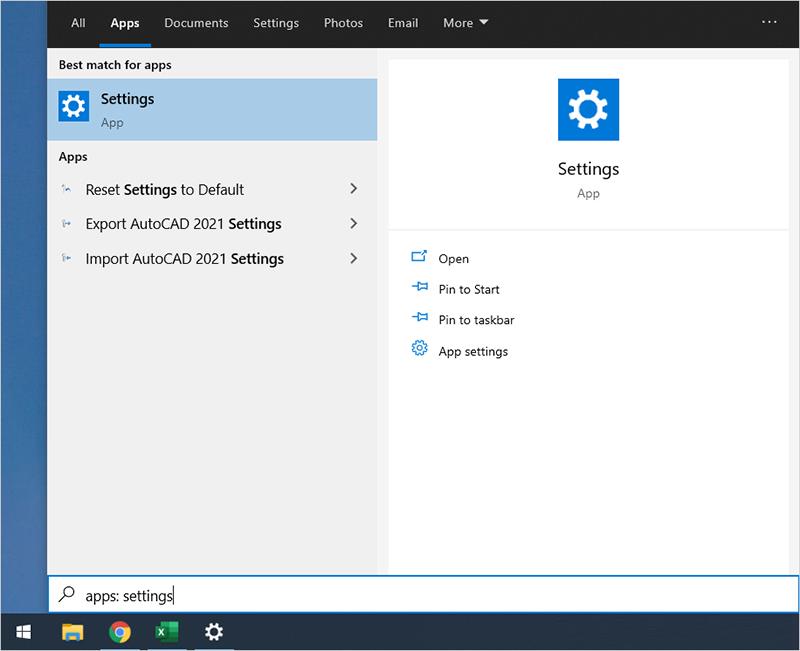
Étape 2 : Ensuite, sélectionnez l' élément Confidentialité pour afficher le gestionnaire de caméras.
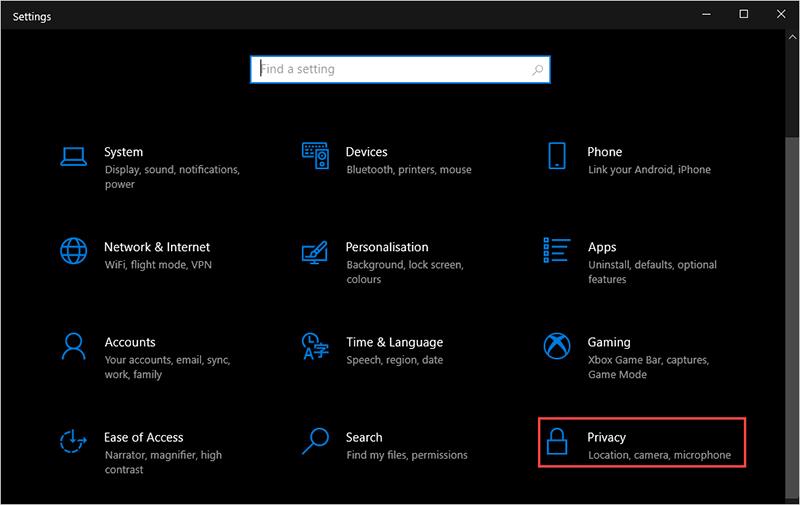
Étape 3 : Dans la section Confidentialité , vous sélectionnez la carte de l'appareil photo (1) et cliquez sur Modifier (2) pour les modifier.
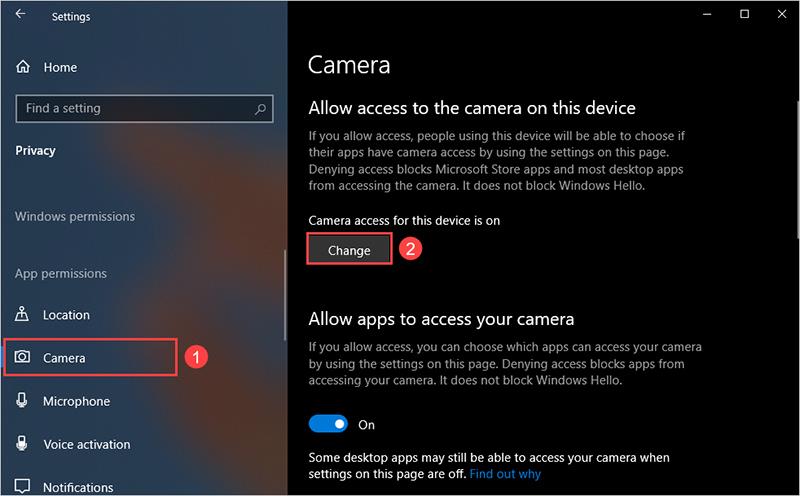
Étape 4 : Enfin, il vous suffit d'activer l'accès à l'appareil photo pour cet appareil .
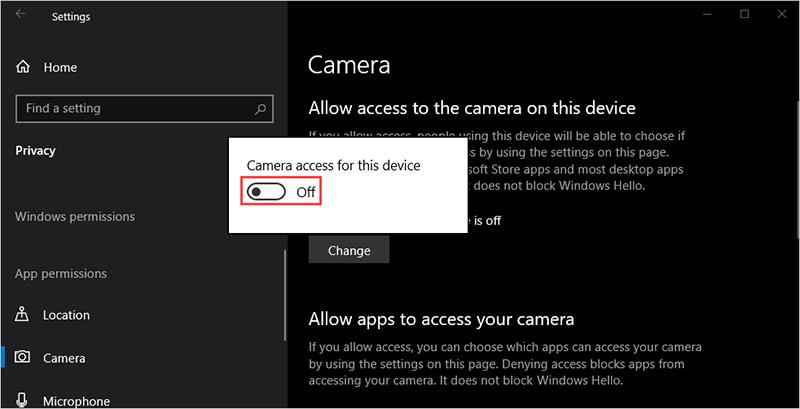
Dans cet article, WebTech360 vous a montré comment corriger l'erreur de ne pas ouvrir l'appareil photo sous Windows 10. Bonne journée !
Explore plus
Vous avez fait vos recherches, pris votre décision et souhaitez investir dans une action, mais les marchés ne sont pas encore ouverts. Heureusement, ce n'est pas un problème car
Le téléchargement d'applications depuis le Google Play Store devrait être un processus simple. Cependant, les utilisateurs peuvent parfois rencontrer un problème lorsque la note sur le
Si vous utilisez fréquemment ChatGPT pour démystifier toutes vos requêtes, vous pourriez trouver l'incapacité de rechercher dans vos conversations précédentes une déception majeure.
Facebook Marketplace est une excellente plateforme à utiliser si vous souhaitez vendre certains de vos biens inutilisés ou si vous cherchez à acheter quelque chose. Mais ça peut
Un téléviseur LG est votre passerelle vers plus de 100 programmes. Le contenu va des chaînes d’information et de sport aux films et séries télévisées tendances. Vous pouvez regarder du contenu depuis
Si vous utilisez Skype pour le travail, il y a de fortes chances qu'il arrive un moment où vous devrez vérifier quelque chose dans votre historique de discussion. Lorsque vous essayez de localiser le
Les tablettes Amazon Fire se distinguent dans cette catégorie d'appareils grâce à leurs excellentes fonctionnalités et leurs prix attractifs. Mais même si les techniciens peuvent les féliciter,
Les ordinateurs Mac sont populaires parmi les travailleurs de nombreux domaines en raison de leur design élégant et de leurs capacités avancées. Ils sont dotés de nombreuses fonctionnalités qui peuvent être
Vous cherchez à ajouter ou à intégrer des vidéos YouTube à votre site ou page WordPress ? Notre guide détaillé vous guidera étape par étape tout au long du processus.
Apprenez à modifier la barre latérale de votre site Web WordPress pour placer du contenu important et pour une meilleure expérience de navigation.
Vous vous demandez comment obtenir un remboursement pour votre commande DoorDash ? Découvrez toutes les façons dont vous pouvez obtenir un remboursement, le calendrier de remboursement et bien plus encore.
Il y a plus de 150 sanctuaires dans « The Legend of Zelda : Tears of the Kingdom » (TotK). Ils représentent une grande partie de l'expérience et vous terminerez les premiers
Pouvez-vous vérifier les likes Instagram de quelqu'un d'autre ? Même si vous utilisez Instagram depuis un certain temps, il y a encore de nouvelles choses à apprendre. C'est simple
Certains utilisateurs d’Instagram vont jusqu’à déployer la stratégie follow-unfollow qui semble monnaie courante ces derniers temps. Ils vous suivront pour tenter de gagner
Découvrez comment résoudre le problème de caméra introuvable sur votre Chromebook avec ces solutions possibles pour revenir à votre travail.
La publication est une partie essentielle du blogging sur WordPress. C'est ainsi que vous diffusez votre contenu dans le monde. Les messages peuvent contenir n'importe quoi, depuis des informations sur votre
Si vous avez remarqué un X gris à côté des noms de Snapchat au lieu d'une icône d'appareil photo, vous n'êtes pas seul. Cependant, la plateforme n'a proposé aucune explication officielle car
Les étiquettes sont des fonctionnalités indispensables de Google Maps qui nous aident à trouver facilement des lieux. Cependant, une carte remplie d'épingles et de drapeaux, où que vous regardiez, peut être
Les vidéos sont beaucoup plus divertissantes avec une bande sonore. Qu'il s'agisse d'ajouter de la musique d'ambiance pour engager le public ou d'ajouter des effets sonores à une vidéo, Canva
Trouver des données dans une feuille de calcul peut être un cauchemar si elle n'est pas organisée efficacement. Heureusement, les feuilles de calcul Microsoft Excel offrent aux utilisateurs un moyen d'organiser


















